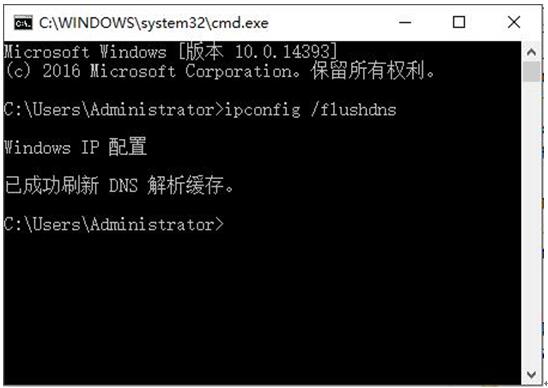Win10系统网络应用之清理DNS缓存技巧
当Win10系统把一个域名解析完后,它就把这个域名和那个主机的IP地址联系起来(也就是域名和IP对应起来),然后把这个对应关系存入DNS缓存,这样,如果下次再输入网址的时候,电脑通过查找DNS缓存,就可以直接知道IP192.168.1.5,而不用再进行域名解析了,这就提高了效率,这就是DNS缓存服务。如果删除也没有太大影响,只是下次的查询服务稍微麻烦了些。
DNS (Domain Name System)中文意思是“域名解析系统”,我们上网的时候,要输入网址,也就是网站域名,我们使用域名,也是为了方便记忆,可电脑并不知道该网址,必须把域名转换回IP地址,这就要用到DNS了,DNS 就是把域名转换回IP地址的。
1、使用快捷键win+R,打开运行窗口,输入cmd,点击确定。(如图)
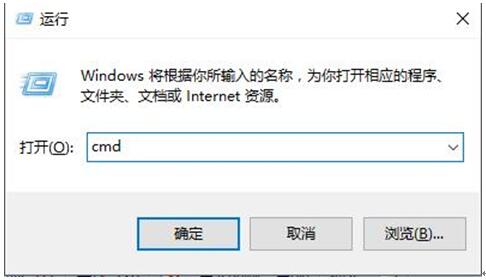
2、打开后在光标后输入ipconfig /flushdns,点击Enter键,可以看到刷新dns解析缓存。
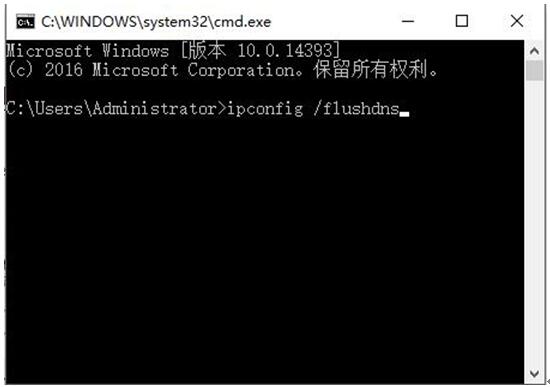
3、在运行ipconfig /displaydns,点击Enter键,就可以看到无法显示dns解析缓存,这时就表明dns缓存已经清理完成。